1、在电脑桌面上,找到光影魔术手的图标,点击打开。
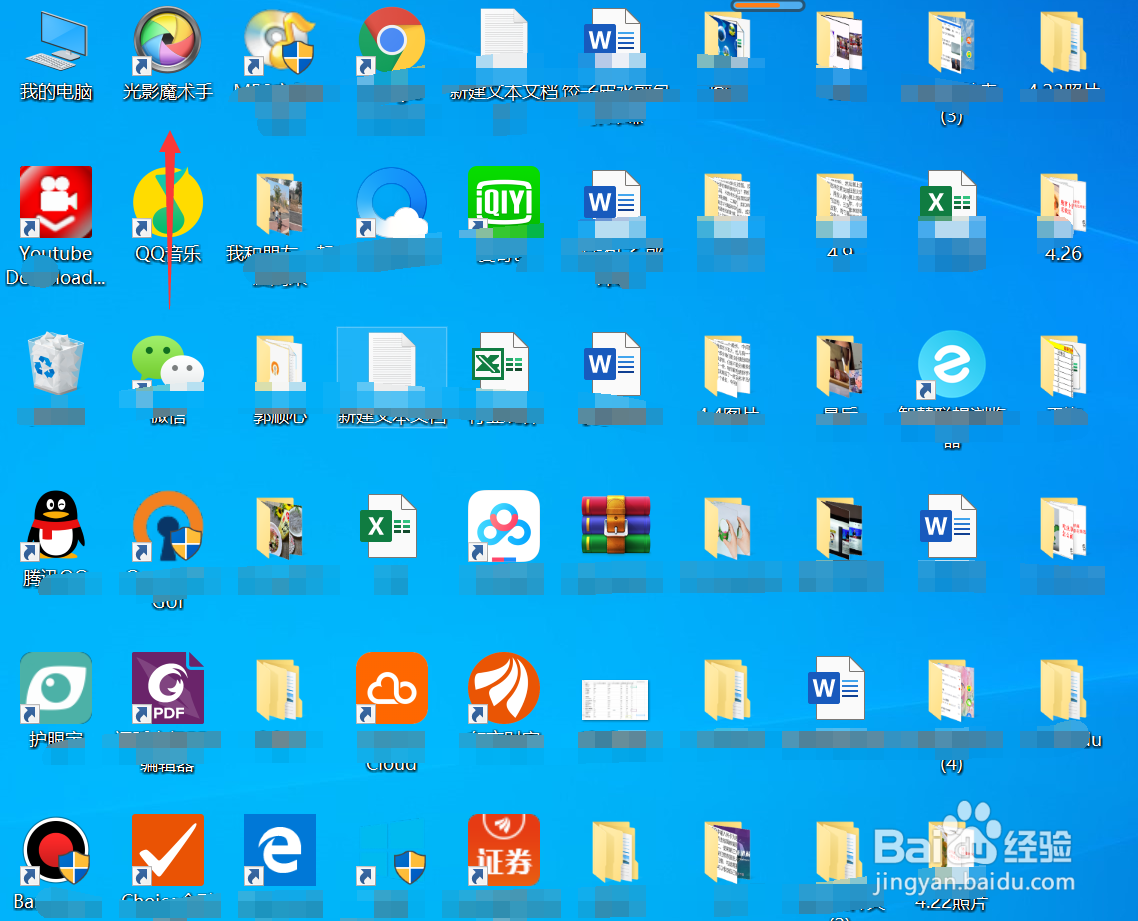
2、点击左上角的打开按钮。

3、选择其中一张图片,点击打开。
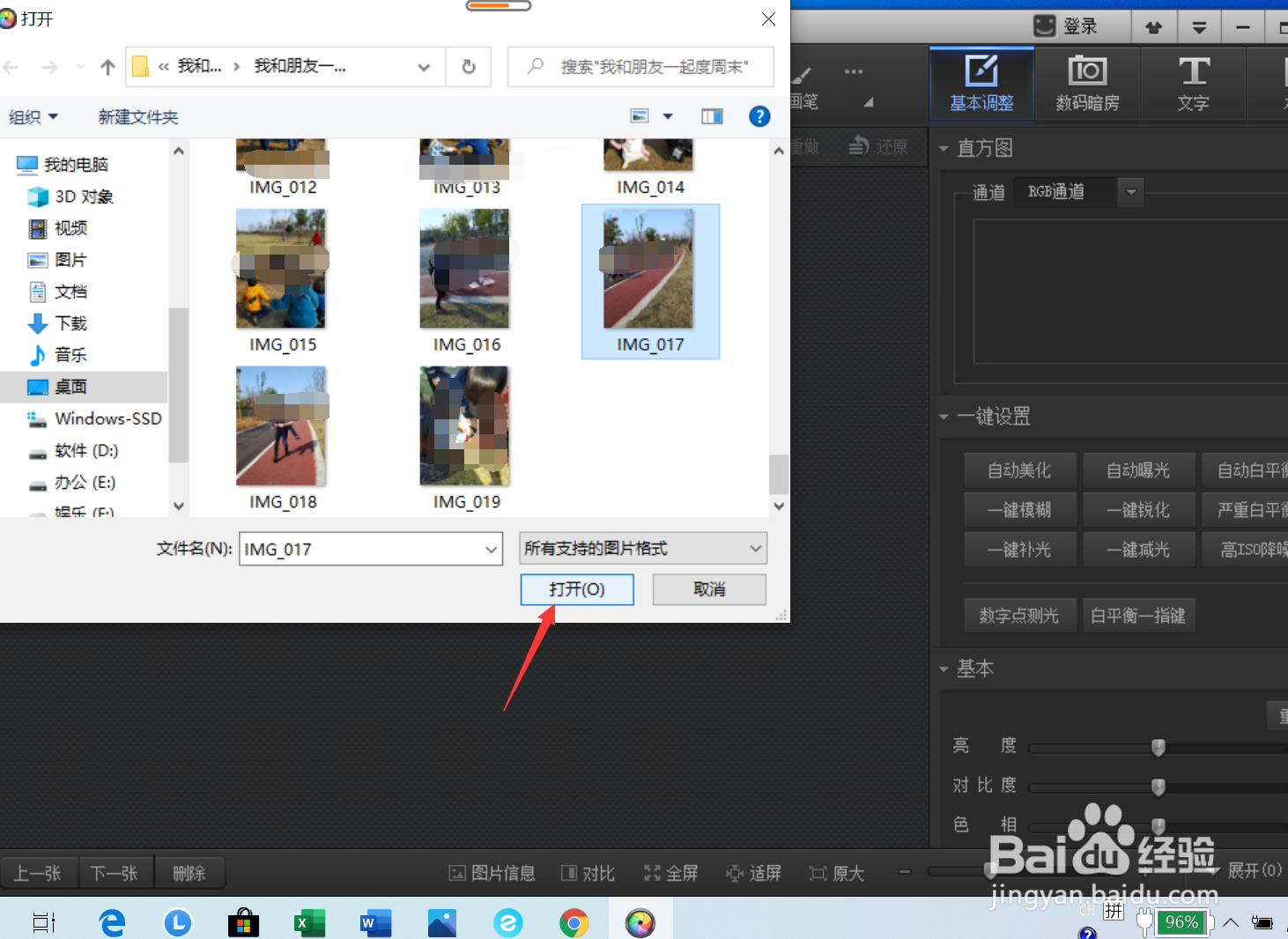
4、然后点击上方的尺寸。

5、设置宽度和高度,也可以拉动滚动条,设置百分比。
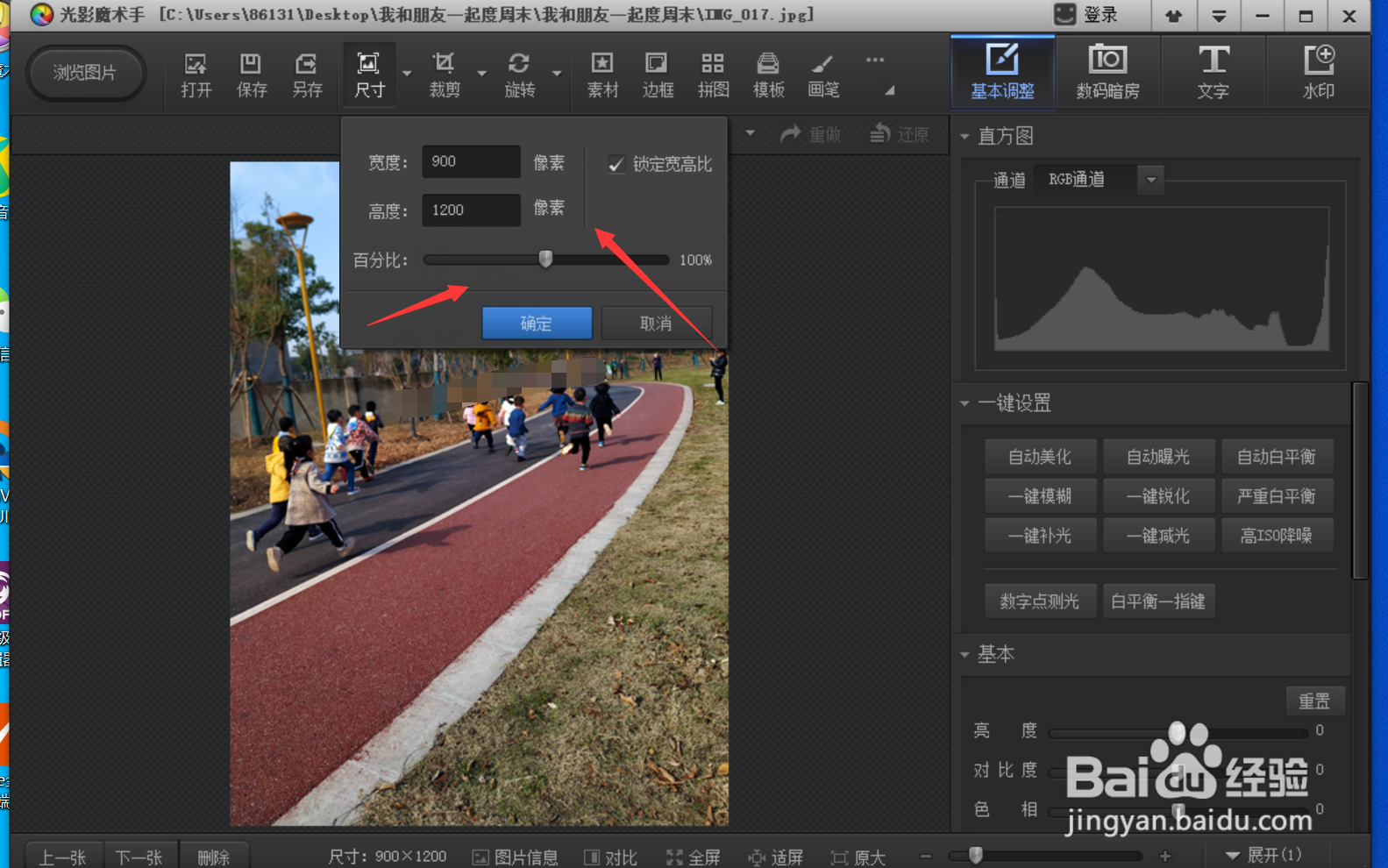
6、设置好之后,点击确定。
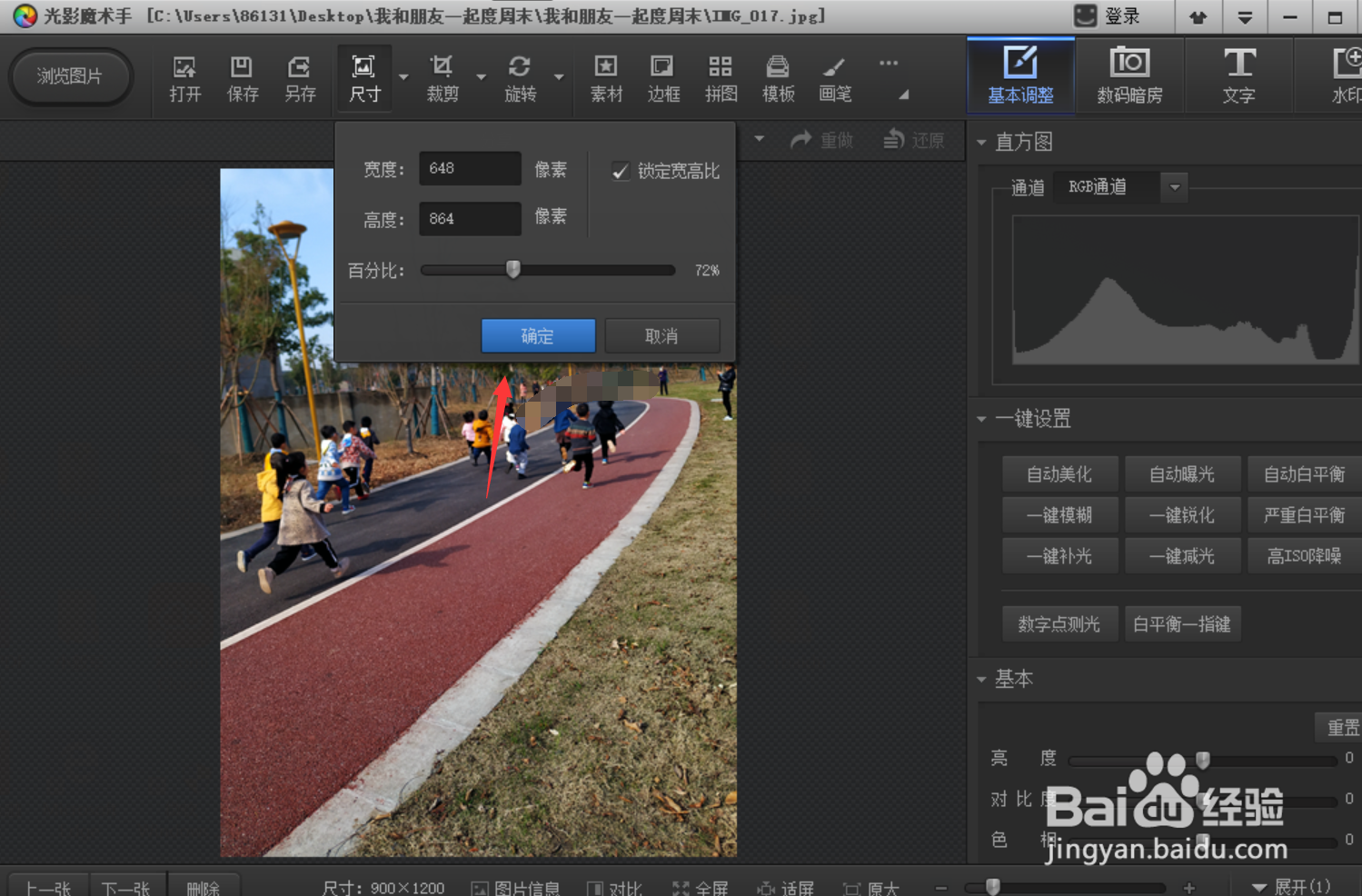
7、然后点击【另存为】进行保存即可。

时间:2024-10-12 11:21:39
1、在电脑桌面上,找到光影魔术手的图标,点击打开。
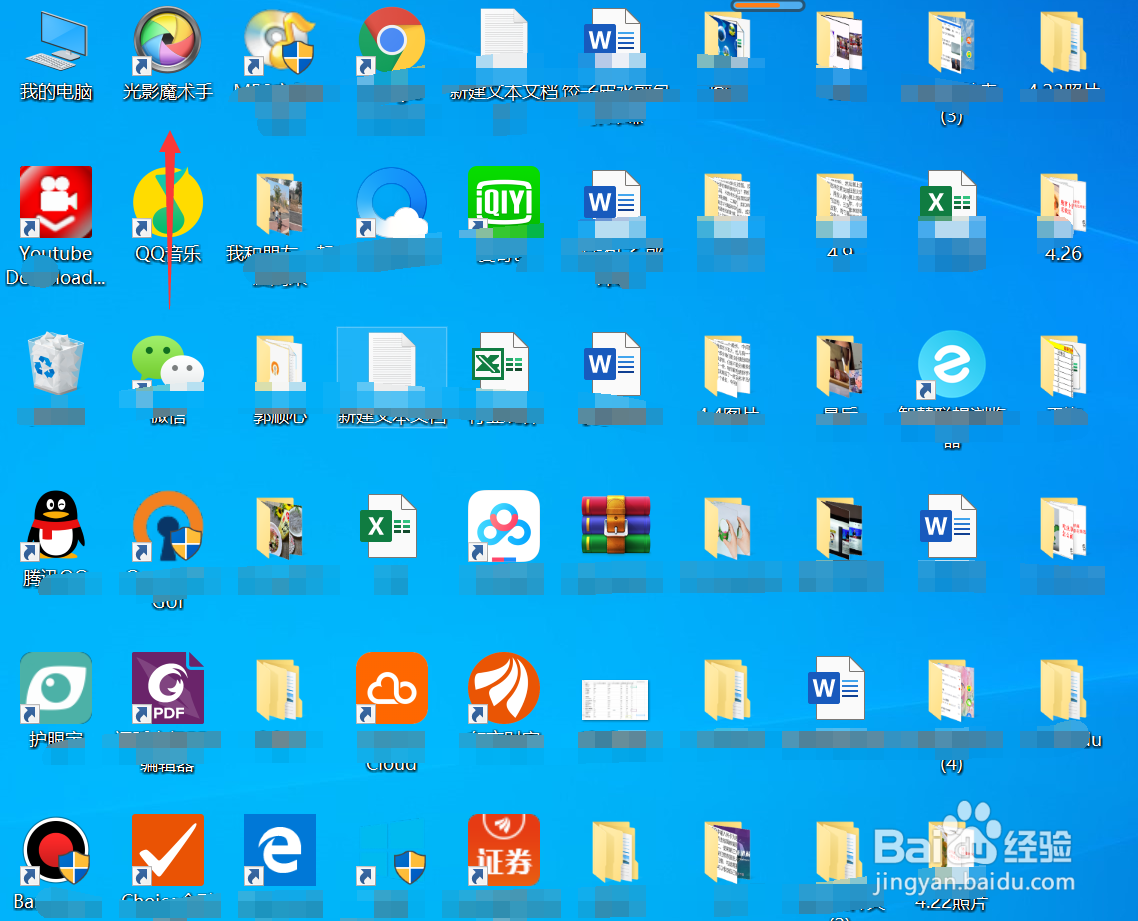
2、点击左上角的打开按钮。

3、选择其中一张图片,点击打开。
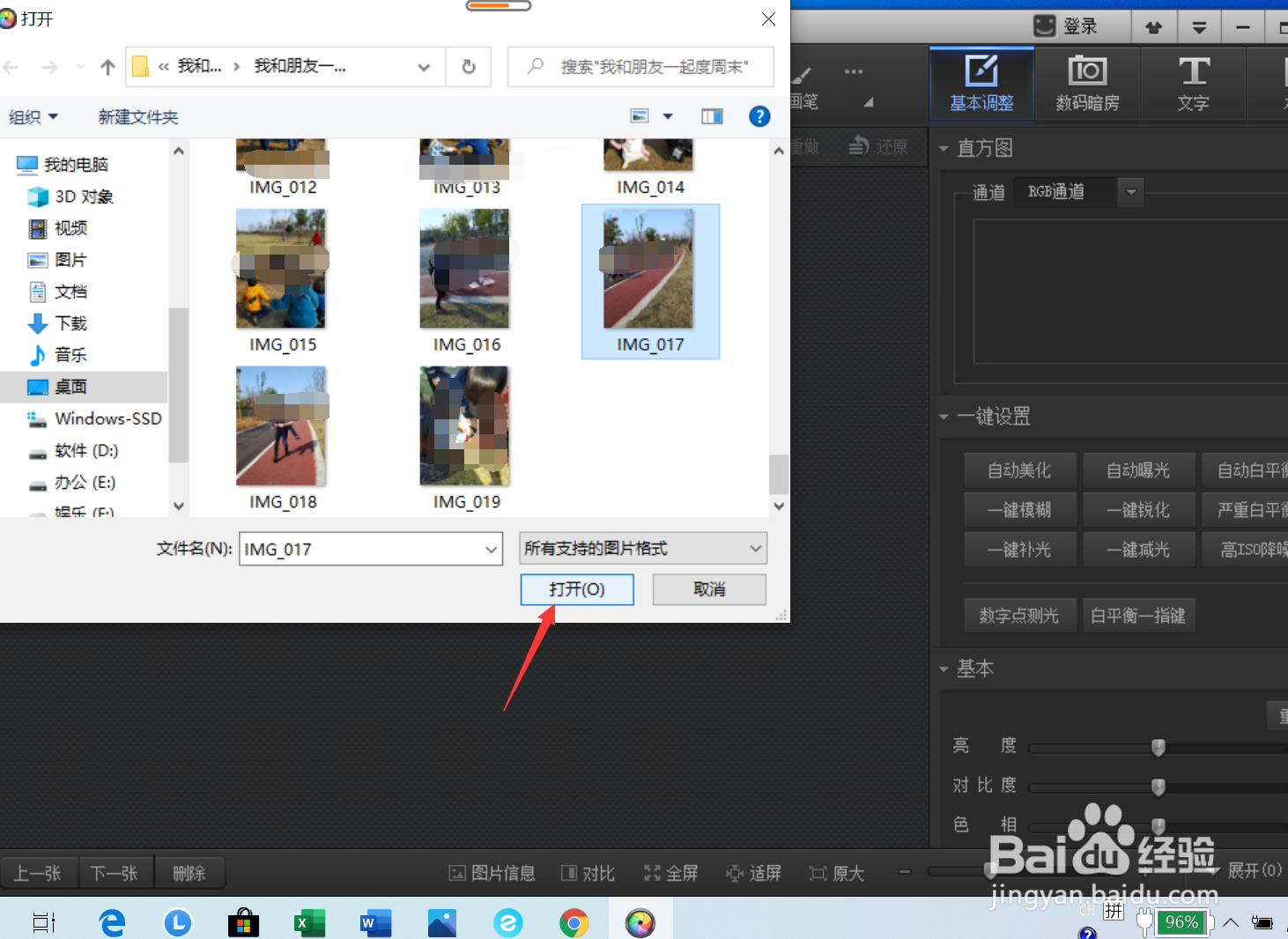
4、然后点击上方的尺寸。

5、设置宽度和高度,也可以拉动滚动条,设置百分比。
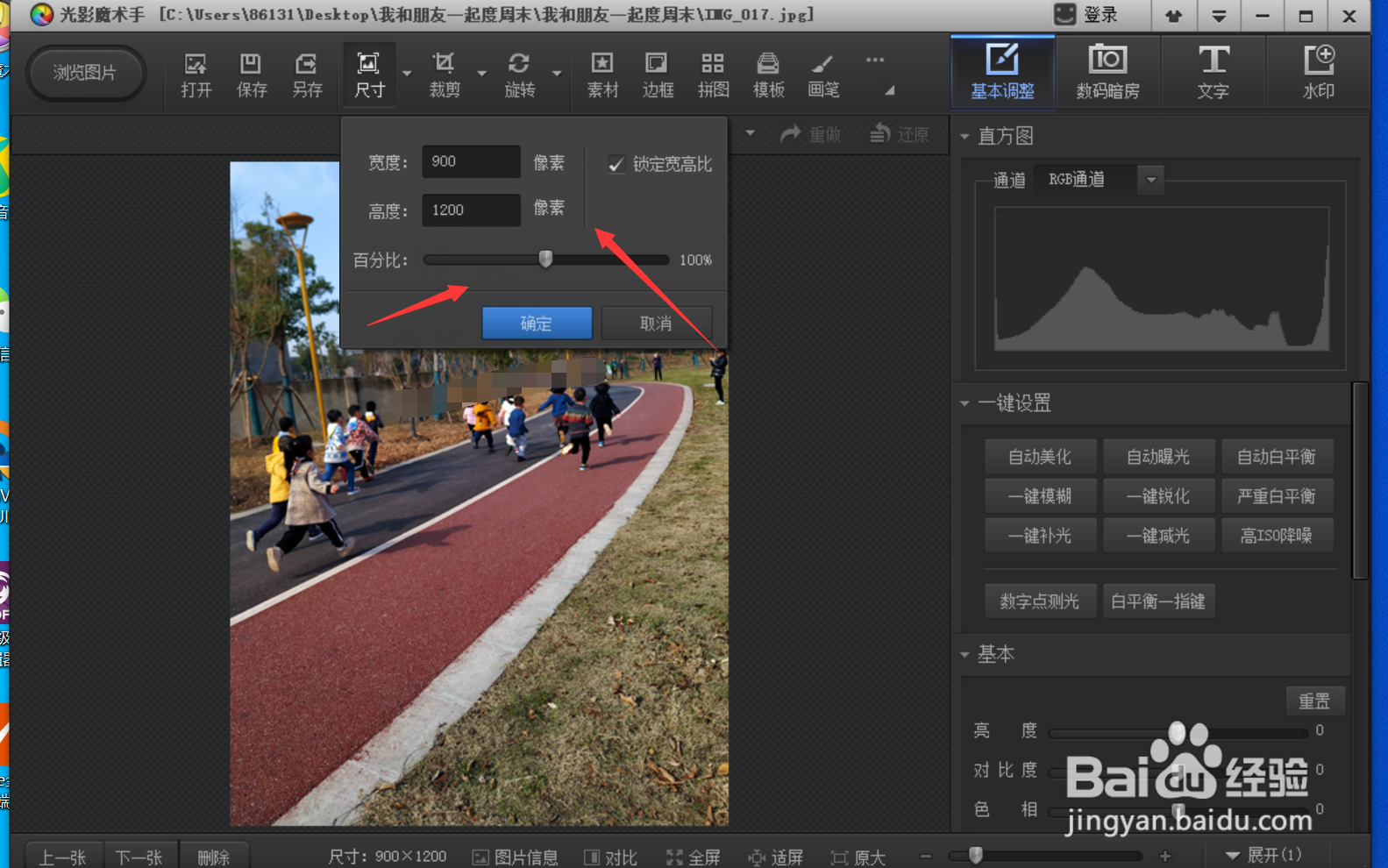
6、设置好之后,点击确定。
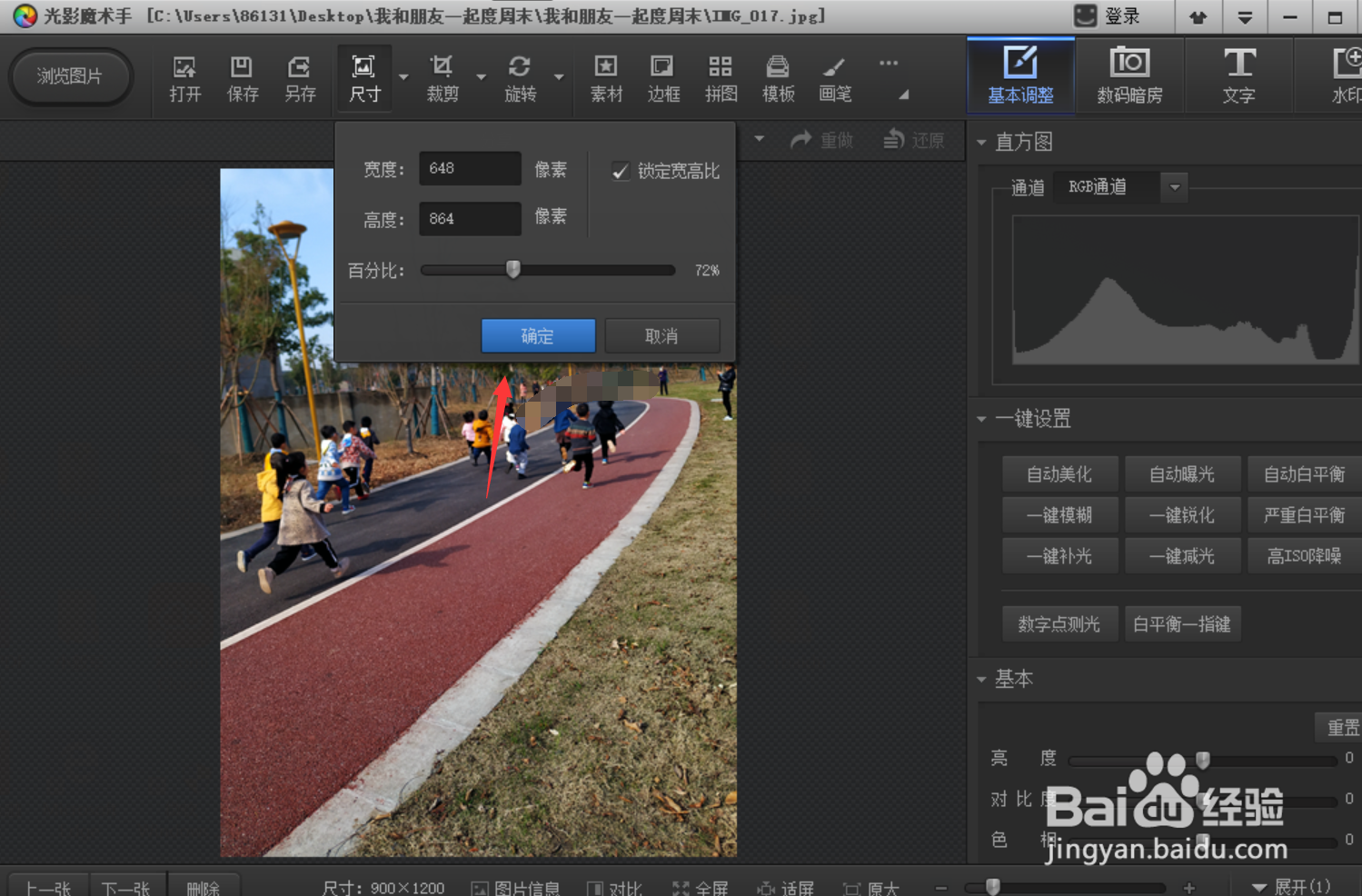
7、然后点击【另存为】进行保存即可。

